כיצד לשנות את לוגו האתחול ב- Windows 10
Windows / / August 05, 2021
הבחירה הפופולרית ביותר של אנשים למערכת הפעלה היא Windows. בשל פשטותו ושפע התכונות שלו, אנשים מעדיפים את Windows. יתר על כן, מדובר במערכת הפעלה מאובטחת מאוד שמגיעה עם עדכונים מעת לעת. Windows של מיקרוסופט לא כמו שהיה פעם. קודם לכן חלונות לא היו גמישים, ומשתמש לא יכול לעשות הרבה בהתאמה אישית. עם זאת, Windows 10 מאפשר לך התאמה אישית רבה, כולל שינוי לוגו האתחול במכונת Windows 10. הכלי לא מגיע להתקנה מראש עם Windows, ותצטרך להוריד קוד מקור של צד שלישי.
כדי לשנות את לוגו האתחול המוגדר כברירת מחדל של אתחול החלונות שלך. ראשית, יהיה עליך לבדוק את ה- BIOS שלך. אם אתה משתמש בחומרה העדכנית ביותר, רוב הסיכויים שאתה משתמש באתחול של UEFI. אם אינך בטוח באיזה אתחול אתה משתמש, הפעל מחדש את המחשב האישי, לחץ על מקש ה- BIOS ובדוק את ה- BIOS שלך. בין אם ה- Windows שלך פועל על אתחול Legacy או על UEFI, דבר חשוב נוסף לעשות הוא להשבית את האתחול המאובטח מה- BIOS שלך. אם אתחול מאובטח מושבת, לא תיתקל בשגיאה כלשהי. יתר על כן, תזדקק להרשאות ניהול כדי לשנות את לוגו האתחול של Windows, לכן אם אין לך גישה מנהלתית ל- BIOS שלך, אל תנסה את השיטה הזו. זה יכול להיות קטלני מאוד עבור המחשב האישי שלך.
במדריך זה נלמד כיצד לשנות את לוגו האתחול של Windows באמצעות פרויקט קוד פתוח HackeBGRT. לפני שאתה הולך לשלבים, עליך להיות מודע לכמה כללים. ראשית, בדוק את ה- BIOS שלך אם הוא מוגדר למורשת ואז שנה אותו לאתחול UEFI. HackBGRT לא יעבוד על אתחול מדור קודם. יתר על כן, אינך יכול להשתמש בשום תמונה שגדולה מ -300 פיקסלים x 300 פיקסלים. אם התמונה שלך גדולה יותר מהגבול, אתה תקוע בלולאת האתחול. אינך יכול להשתמש ב- gif או בתמונה שקופה כלשהי, והאתחול יביא לשגיאה. לפיכך אנו ממליצים לך לקחת גיבוי מלא של המחשב האישי שלך לפני שינוי לוגו האתחול. השלבים לשינוי לוגו האתחול באמצעות HackBGRT יוזכרו להלן.
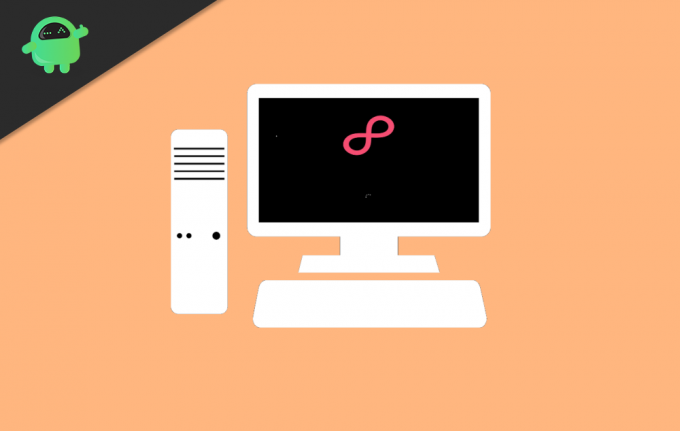
כיצד לשנות את לוגו האתחול ב- Windows 10?
חשוב פעמיים לפני שאתה מתעסק עם האתחול שלך, ואם משהו משתבש, אתה יכול להיתקע בלולאת האתחול, או אפילו יותר גרוע, אתה יכול לאבד את כל הנתונים שלך. לכן מומלץ לגבות את הנתונים החשובים לפני שתקפידו על מדריך זה.
שלב 1) ראשית, עבור אל קישור Github והורד את HackBGRT על ידי לחיצה על קובץ ה- zip בקטע נכסים. שמור את קובץ ה- zip בספריה, ולאחר ההורדה, חילץ את הקבצים באמצעות 7-zip, WinRAR וכו '.
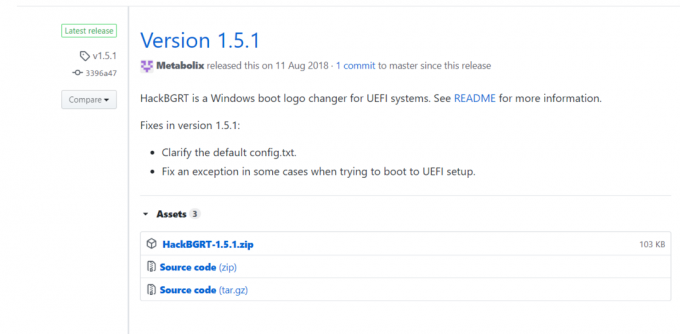
שלב 2) לאחר מכן חילצת את הקבצים מ- HackBGRT.zip, פתח את ספריית HackBGRT באמצעות לחצן העכבר הימני סetup.exe, הפעל את setup.exe כמנהל מערכת. אתה יכול לבחור תמונה עבור לוגו האתחול של Windows, לשנות את שמו ל- Splash.bmp ולשמור אותה בספריית HackBGRT כדי להחליף את לוגו ברירת המחדל לבחירתך.

שלב 3) כלי שורת הפקודה יצוץ מכיוון ש- HackBGRT הוא בדרך כלל סקריפט שנכתב לצורך החלפת לוגו Windows. לאחר הופעת כלי שורת הפקודה, ההוראות יוזכרו שם. ללחוץ אני במקלדת כדי להתחיל בתהליך ההתקנה.
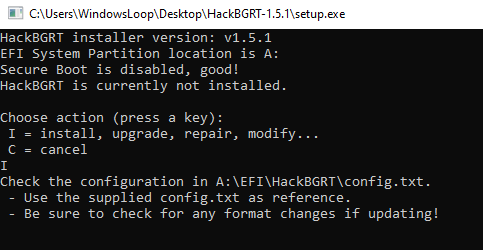
שלב 4) פנקס הרשימות יופיע עם קובץ .config להגדרות נוספות. אם אינך צריך לשנות שום דבר ואתה רק רוצה לשנות את הלוגו, פשוט סגור את הפנקס או לחץ איקס לסגור אותו.
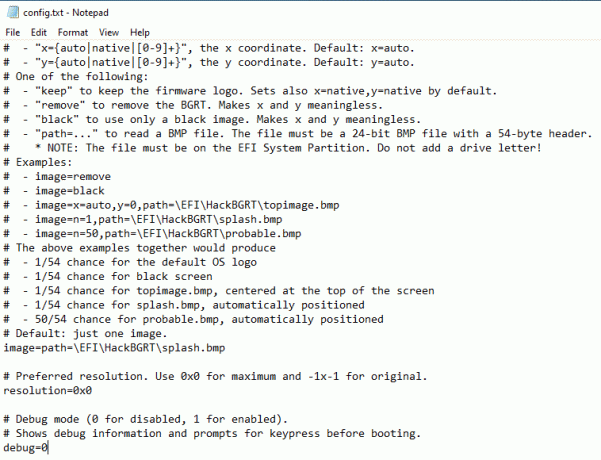
שלב 5) כעת, HackBGRT יטען את ה- Splash.bmp תמונה בצבע, אם אתה רוצה לערוך אתה יכול, עם זאת, אם אין מה לעשות אז סגור את הצבע.
אם ברצונך לשנות את התמונה, העתק תחילה את התמונה המועדפת עליך ובחלק העליון מתחת לכרטיסיית הקובץ, בחר הדבק והדבק את התמונה. זה יהיה נהדר אם תצבעו את רקע התמונה בשחור. שמור את התמונה אם ביצעת שינויים כלשהם על ידי לחיצה Ctrl + C או אם ברצונך לשנות, פתח תמונה אחרת, החלף אותה ושמור אותה. סגור את הצבע.

שלב 6) לאחר סגירת הצבע, כלי CLI HackBGRT יודיע לך על ההתקנה שלו. אם היא נפלה בשגיאה כלשהי, היא תודיע גם על כך. סגור את כלי CLI והפעל מחדש את המערכת שלך כדי לראות את הלוגו החדש של Windows.
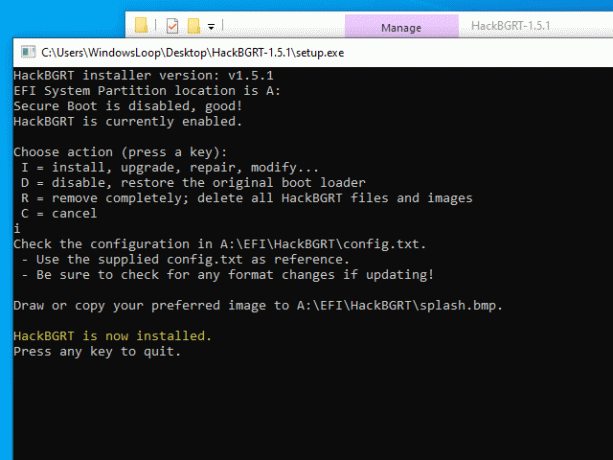
הערה: כדי לשחזר את הלוגו המקורי, פתח את הכלי HackBGRT CLI ולחץ ר, פעולה זו תסיר את הלוגו המותקן ותאפס את מסך האתחול לסמל ברירת המחדל של Windows.
בחירת העורכים:
- תקן את שחזור המערכת 0x80070002 שגיאת 'STATUS_WAIT_2' ב- Windows 10
- תיקון: חיפוש סייר הקבצים של Windows 10 לא עובד
- Spotify לא תיפתח ב- Windows 10: כיצד לתקן?
- לאחר עדכון Windows 10 אין אודיו עובד: כיצד לתקן?
- כיצד להשתמש בריבוי משימות של Windows באריח ב- MacOS Catalina?
ראול הוא סטודנט למדעי המחשב עם עניין עצום בתחום הנושאים הטכנולוגיים והקריפטוגרפיים. הוא מבלה את רוב זמנו בכתיבה או בהאזנה למוזיקה או בטיול במקומות שלא נראו. הוא מאמין ששוקולד הוא הפיתרון לכל הבעיות שלו. החיים קורים, והקפה עוזר.



![A217MUBU2ATG5: תיקון אוגוסט 2020 עבור Galaxy A21S [דרום אמריקה]](/f/54a3af124c41cd032ee9b455b6a580c6.jpg?width=288&height=384)